Linux boot :
Il existe plusieurs niveau de boot.
rc0.d Arrêt du serveur linux
rc1.d Débug mode console
rc2.d Débug mode console
à rc3.d Mode console
rc4.d Débug mode graphique
à rc5.d Mode graphique
rc6.d Reboot du serveur linux
runlevel pour connaitre le niveau de démarrage.
exemple : N 3 =====>rc3
N 2 3 =========> dabort le rc2 puis le rc3
vi /etc/inittab pour modifier le niveau de démarrage
# The default runlevel is defined here
id:3:initdefault:
On positionne les « services » à démarrer sur les rc3.d et rc5.d.
Les fichiers de commandes sont dans /etc/init.d pour pouvoir être appelés dans les différents rcX.d
Les chaines d’exécution sont dans les directories /etc/rcX.d
Il existe deux types de commandes K (kill) et S (Start)
Les commandes sont numérotées (chronologiquement) de 00 à 99.
K01xxx
K02yyy
K03zzz
….
S01xxx
S02yyy
S03zzz (par exemple)
Les commandes S99zzzzz sont des liens symboliques qui pointent sur des fichiers de commandes ou exécutables.
exemple
Le lien S99vtom.sh pointe sur /etc/rc.d/init.d/boot_start_vtom.sh
Le fichier boot_start_vtom.sh contient la commande à executer.
Création d’un lien symbolique :
Syntaxe : ln -s nom_du_fichier nom_du_lien
pour le supprimer : rm nom_du_lien
Démarrage : (client, moteur et serveur Vtom)
root@tic:/etc/rc5.d# ln -s ../init.d/boot_start_vtserver S99boot_start_vtserver
root@tic:/etc/rc5.d# cd ../init.d
root@tic:/etc/init.d# vi boot_start_vtserver
ajouter la ligne de commande
su -l vtom -c /opt/vtom/admin/boot_start_servers
su -l vtom -c /opt/vtom/admin/start_moteurs
su -l vtom -c /opt/vtom/admin/boot_start_client
root@tic:/etc/init.d# chmod 755 boot_start_vtserver
root@tic:/etc/rc5.d# cd ../rc3.d
root@tic:/etc/rc3.d# ln -s ../init.d/boot_start_vtserver S99boot_start_vtserver
Arrêt : (client, moteur et serveur Vtom)
root@tic:/etc/rc5.d# ln -s ../init.d/stop_vtserver K99stop_vtserver
root@tic:/etc/rc5.d# cd ../init.d
root@tic:/etc/init.d# vi stop_vtserver
ajouter la ligne de commande
su -l vtom -c /opt/vtom/admin/stop_servers
su -l vtom -c /opt/vtom/admin/stop_moteurs
su -l vtom -c /opt/vtom/admin/stop_client
root@tic:/etc/init.d# chmod 755 stop_vtserver
root@tic:/etc/rc5.d# cd ../rc3.d
root@tic:/etc/rc3.d# ln -s ../init.d/stop_vtserver K99stop_vtserver
Mémo pour start auto de VTOM :
cd /etc/rc.d/init.d
vi boot_start_vtom.sh
su -l vtom -c /opt/vtom53/admin/boot_start_client
vi boot_stop_vtom.sh
su -l vtom -c /opt/vtom53/admin/stop_client
cd /etc/rc3.d
ln -s ../init.d/boot_stop_vtom.sh K99boot_stop_client
ln -s ../init.d/boot_start_vtom.sh S99boot_start_client
cd /etc/rc5.d
ln -s ../init.d/boot_stop_vtom.sh K99boot_stop_client
ln -s ../init.d/boot_start_vtom.sh S99boot_start_client
Il faut tester :
[root@pdtb2 rc3.d]# ./K99boot_stop_client
Le client Visual TOM est arrete.
[root@pdtb2 rc3.d]# ./S99boot_start_client
Le client Visual TOM est actif sur pdtb2.












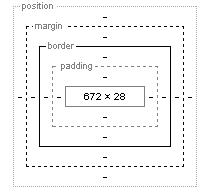
Sous Redhat (pdtb6)
Si pb sur Redhat ou Oracle Linux Server
yum install ld-linux.so.2
rpm -qa | grep redhat-lsb
yum install redhat-lsb.i686
problème :
bad ELF interpreter: No such file or directory
solution, installer le pack de compatibilité 64 / 32
yum install glibc.i686